फिक्स: Adobe Digital Editions में लाइसेंस सर्वर संचार समस्या प्राप्त करने में त्रुटि
अनेक वस्तुओं का संग्रह / / August 04, 2021
Adobe Digital Editions एक शानदार ईबुक कारण है जो ई-किताबें पढ़ने और बनाने दोनों के लिए उपयुक्त है। लेकिन हाल की स्थापनाओं के साथ, कई उपयोगकर्ताओं को Adobe Digital Editions में लाइसेंस सर्वर संचार समस्याएँ हो रही हैं। नेटवर्क कनेक्शन के कारण समस्या उत्पन्न होती है, और यहां बताया गया है कि आप इसे कैसे ठीक कर सकते हैं।
जब मीडिया निर्माण की बात आती है, तो Adobe अपने प्रोडक्टिव टूल्स की लाइन-अप के साथ खड़ा होता है। उनके पास एक बेहतरीन वीडियो एडिटर, एक बेहतरीन फोटो एडिटिंग टूल है जिसका इस्तेमाल कई पेशेवर करते हैं। दस्तावेज़ पक्ष में, हमारे पास एडोब एक्रोबैट रीडर और डिजिटल संस्करण हैं, जो एक ई-बुक रीडर है।
लेकिन उच्च गुणवत्ता के साथ उच्च कीमत पर आता है। इसलिए गोपनीयता को रोकने के लिए Adobe को एक मजबूत प्रणाली बनानी होगी। इस वजह से, टूल के लिए पैसे देने वाले कई लोगों को भी कुछ समस्याओं का सामना करना पड़ता है। ऐसा ही एक मुद्दा जिसे बहुत से लोगों ने हाल ही में रिपोर्ट करना शुरू किया है वह है Adobe Digital Editions सॉफ़्टवेयर में "लाइसेंस सर्वर संचार समस्या प्राप्त करने में त्रुटि"।
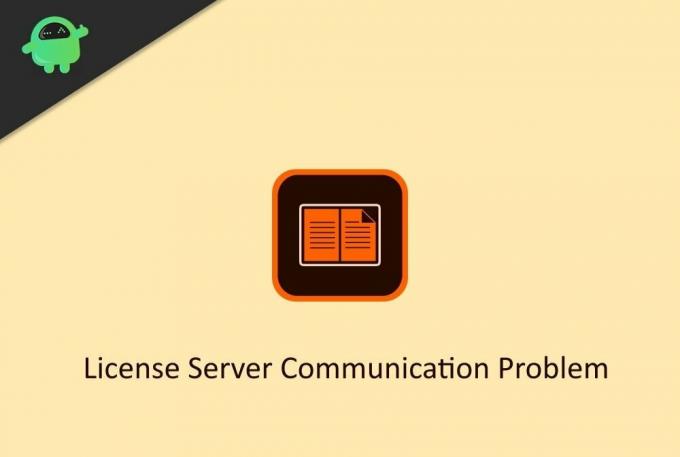
पृष्ठ सामग्री
-
फिक्स: Adobe Digital Editions में लाइसेंस सर्वर संचार समस्या प्राप्त करने में त्रुटि
- विधि 1: रजिस्ट्री संपादक से समस्या को ठीक करें
- विधि 2: Adobe Digital संस्करण पुन: स्थापित करें:
- निष्कर्ष
फिक्स: Adobe Digital Editions में लाइसेंस सर्वर संचार समस्या प्राप्त करने में त्रुटि
इस समस्या को ठीक करने के कई तरीके हैं, लेकिन सबसे अच्छा तरीका है कि आप अपने इंटरनेट कनेक्शन को क्रॉसचेक करें। सुनिश्चित करें कि इंटरनेट कनेक्शन की पैमाइश नहीं की गई है और यह प्रोग्राम चलाने के लिए पर्याप्त है।
मेरे सहित कई उपयोगकर्ता, नेटवर्क फायरवॉल स्थापित करते हैं जो हमारे पीसी में इंटरनेट की गति को बनाए रखने में मदद करते हैं। यह आमतौर पर उन लोगों के लिए मददगार होता है जिनके पास धीमा इंटरनेट कनेक्शन होता है। ऐसा ही एक कार्यक्रम है "ट्रिपमोड", और यह ऐप्स के लिए इंटरनेट को ब्लॉक कर देता है ताकि उपयोगकर्ता पृष्ठभूमि डेटा खपत पर बचत कर सकें। यदि आपके पास भी ऐसा कोई कार्यक्रम है, तो उसे पूर्ण इंटरनेट अधिकार देना सुनिश्चित करें ताकि आपको लाइसेंस सर्वर संचार समस्या प्राप्त करना दिखाई न दे।
विधि 1: रजिस्ट्री संपादक से समस्या को ठीक करें
अब, इस समस्या को आपके सिस्टम में एक बेमेल रजिस्ट्री फ़ाइल को हटाकर ठीक किया जा सकता है। Adobe इस रजिस्ट्री में प्राधिकरण जानकारी संग्रहीत करता है। तो विंडोज़ से इस रजिस्ट्री फ़ाइल को हटाने से एडोब डिजिटल संस्करण सॉफ़्टवेयर को फिर से अधिकृत करने के लिए मजबूर किया जाएगा और इसलिए लाइसेंस सर्वर संचार प्राप्त करने के साथ समस्या का समाधान होगा।
ध्यान दें: इस चरण से पहले, अपने Adobe Digital Editions सॉफ़्टवेयर पर सभी सक्रिय विंडो बंद कर दें। इसके अतिरिक्त, कार्य प्रबंधक खोलें (Ctrl+Shift+Esc दबाएं) और अधिक विवरण पर क्लिक करें। फिर किसी भी चीज़ पर क्लिक करें जिसमें एडोब शब्द है और डिलीट की को दबाकर टास्क को खत्म करें।
इस रजिस्ट्री को हटाने के लिए:
- रन बॉक्स खोलें, टाइप करें "रेजिडिट", और एंटर दबाएं।
- रजिस्ट्री संपादक से, अपने दाहिनी ओर फ़ोल्डर ट्री से इस स्थान पर नेविगेट करें:
HKEY_CURRENT_USER\Software\Adobe\Adept
- पर क्लिक करते समय निपुण कुंजी, क्लिक करें फ़ाइल>निर्यात और जरूरत पड़ने पर इस कुंजी को पुन: उपयोग करने के लिए कहीं भी सहेजें।
- अब एक बार जब आप इसे सेव कर लें, तो on पर राइट क्लिक करें निपुण कुंजी फ़ोल्डर और हटाएं पर क्लिक करें।
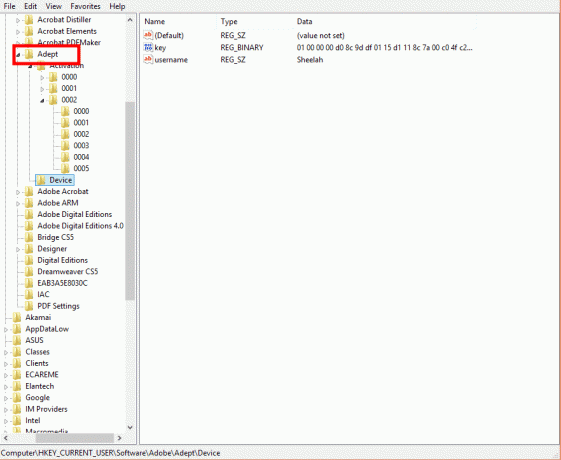
यदि सब कुछ ठीक रहा, तो Adobe Digital Editions को फिर से खोलें। अब आपको सॉफ्टवेयर को फिर से अधिकृत करने में सक्षम होना चाहिए। एक बार जब आप इसे पूरा कर लेते हैं, तो आप बिना किसी समस्या या पॉप-अप के काम करने में सक्षम हो जाते हैं जैसे "लाइसेंस सर्वर संचार समस्या प्राप्त करने में त्रुटि"।
विधि 2: Adobe Digital संस्करण पुन: स्थापित करें:
खैर, यह इस मुद्दे के लिए एक अच्छा कामकाज है। क्योंकि जिन लोगों के पास यह सटीक समस्या थी, उनमें से अधिकांश ने बताया कि समस्या को फिर से स्थापित करने के बाद हल किया गया था कार्यक्रम, तो आइए देखें कि आप लाइसेंस सर्वर संचार प्राप्त करने में त्रुटि से छुटकारा पाने के लिए प्रोग्राम को कैसे पुनर्स्थापित कर सकते हैं संकट।
विज्ञापनों
- ओपन रन बार, जैसा कि विधि 1 में बताया गया है।
- में टाइप करें "appwiz.cpl" और एंटर दबाएं।
- अब एडोब डिजिटल संस्करण खोजें।
- उस पर राइट क्लिक करें और अनइंस्टॉल पर क्लिक करें।
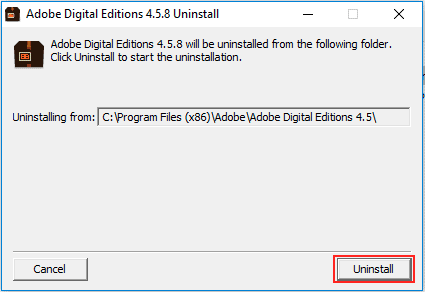
- ऑन-स्क्रीन संकेतों का पालन करें और अपने पीसी से Adobe Digital Editions सॉफ़्टवेयर की स्थापना रद्द करें।
अब प्रोग्राम को फिर से इंस्टॉल करें जैसा आपने पहली बार किया था। इसे खोलें और इसे अधिकृत करें और देखें कि क्या समस्या हल हो गई है। इसका समाधान किया जाना चाहिए।
निष्कर्ष
तो ये Adobe Digital Editions Software पर एरर गेटिंग लाइसेंस सर्वर कम्युनिकेशन प्रॉब्लम इश्यू के लिए कुछ सुधार थे। जैसा कि आप देख सकते हैं, ये सुधार काफी आसान और उपयोगकर्ता के अनुकूल हैं। लेकिन सुनिश्चित करें कि जब आप रजिस्ट्री संपादक के साथ काम कर रहे हों तो रजिस्ट्री फाइलों के साथ खिलवाड़ न करें। ये आपके सिस्टम के ठीक से काम करने के लिए महत्वपूर्ण हैं।



